Dos maneras para grabar tu videoconferencia

Grabador de Pantalla Online Gratis
El Grabador de Pantalla de Apowersoft puede grabar videoconferencias en video de alta calidad y, en general, todo lo que puedas ver en tu pantalla. Puede grabar también audio desde tu tarjeta de sonido, desde el micrófono o desde ambas fuentes simultáneamente junto con el video. Ofrece una interfaz de usuario práctico y sencillo que lo hace fácil de usar. Una vez lo tengas instalado en tu ordenador, puedes seguir estos pasos para grabar una videoconferencia.
- Antes de grabar, pulsa “Entrada de audio” y selecciona tu opción.
- Pulsa “Pantalla total” si deseas grabar toda la pantalla, o bien “Personalizar” si deseas seleccionar un área específica. Recomendamos que maximices la ventana de la videoconferencia a pantalla completa de forma que puedas grabarla entera para obtener una mejor resolución.
- Pulsa el botón de “REC” para comenzar la grabación una vez empiece la videoconferencia.
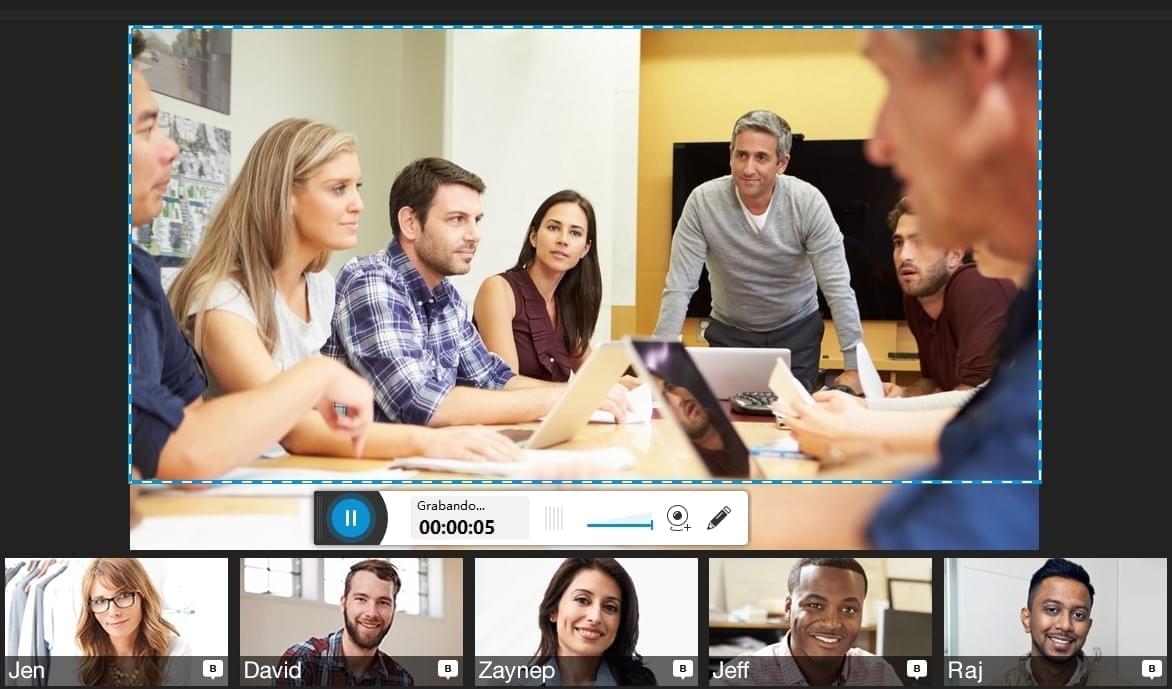
El Grabador de Pantalla de Apowersoft viene también con una función de grabación automática que te permitirá establecer el tiempo de inicio y duración de la grabación. También permite la captura de fotos de pantalla o editar videos así como convertir los videos grabados a otros formatos como MP4, WMV, AVI, MOV, FLV, MPEG, VOB y ASF.
Pamela
Skype es uno de los programas más populares de entre los usados para establecer videoconferencias. Aunque se trata de una solución provisional, Pamela, un plugin de Skype, ha sido diseñada específicamente para grabar videoconferencias que tienen lugar en Skype. Es compatible con Windows XP, Vista, 7, 8 y 10. Pamela ofrece una versión gratuita que te permitirá grabar hasta 5 minutos de videoconferencia. Puedes también adquirir la versión de pago si quieres no tener límite de grabación. Una vez que tengas instalada Pamela, abre la herramienta y cambia las preferencias a tu gusto pulsando en “Herramientas” y después en “Opciones”. Algunas de las preferencias incluyen que Pamela se abra automáticamente cada vez que se inicie Windows, abrir Skype cuando Pamela se ejecute, grabar las llamadas automáticamente, etc.
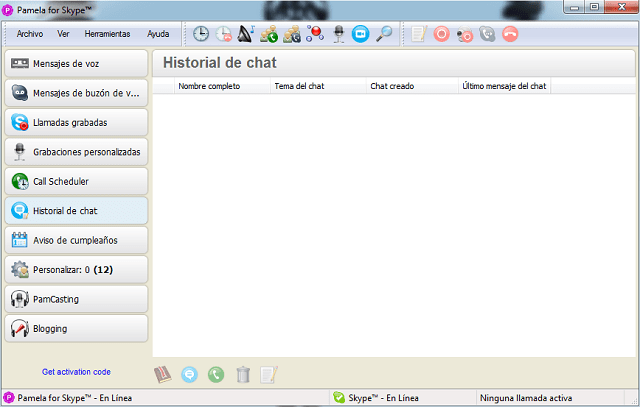
Si haces que Pamela grabe automáticamente tus llamadas, comenzará a grabar cada vez que hagas una llamada o videoconferencia. Si no, podrás iniciar manualmente la grabación pulsando en el botón de “Grabar” del programa. La grabación automática terminará una vez lo haga la llamada. Pero también tienes la opción de pausar o detenerla en cualquier momento. La versión de pago viene también con una característica que te permitirá programar la grabación de una llamada a una hora determinada, esto te será muy útil para grabar videoconferencias incluso cuando no puedas estar frente a tu ordenador.
Conclusión
Tras ver en profundidad ambos métodos podemos decir que las dos aplicaciones son geniales cuando se trata de grabar una videoconferencia. Sin embargo, si lo que estás es buscando una herramienta más potente que ofrezca más funciones, el Grabador de Pantalla de Apowersoft sale claramente ganador. Esto es así porque incluye un conversor y herramientas para editar videos, cosa que el otro programa no. Más aún, dispone de versión tanto para Windows como Mac.


Dejar un comentario